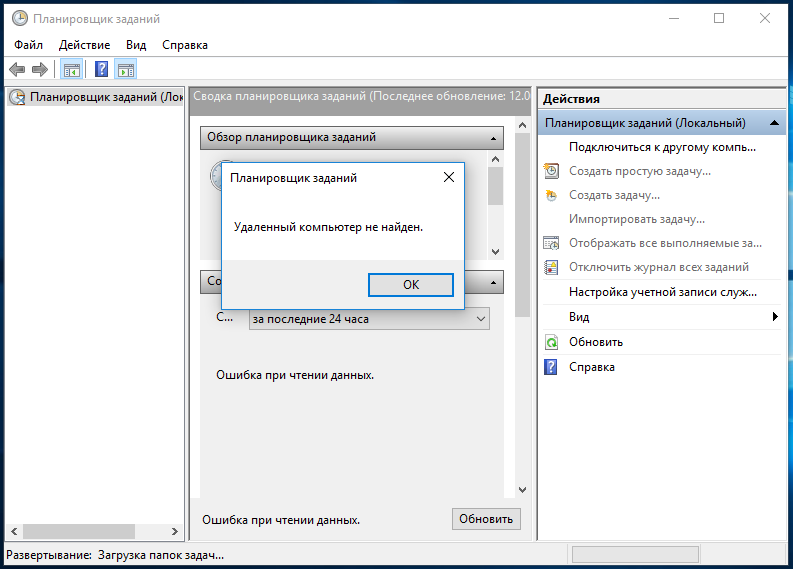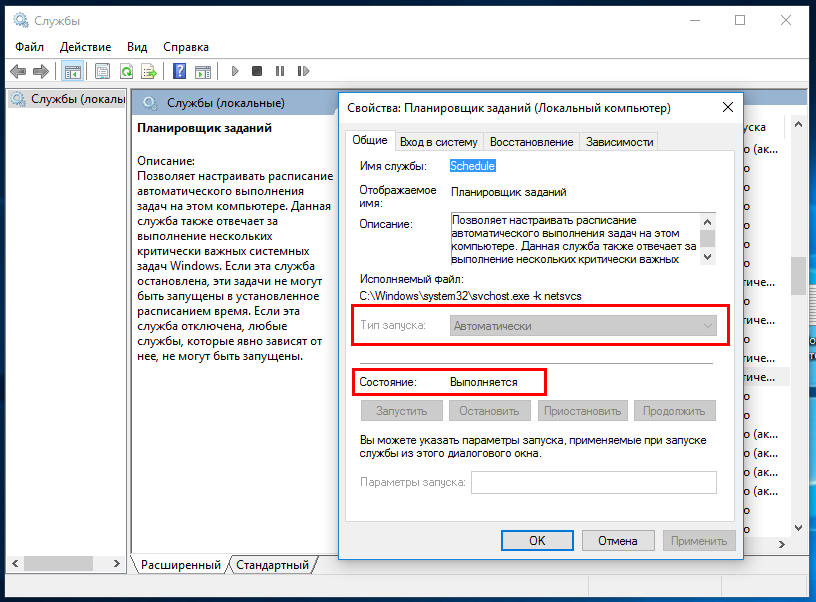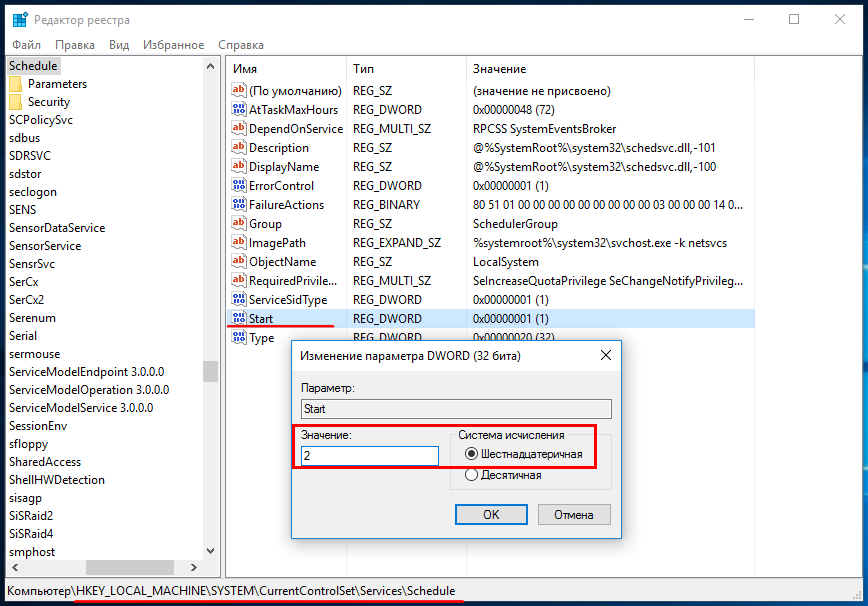Планировщик заданий Windows хоть и не относится к особо популярным штатным инструментам системы, может оказаться весьма полезным, когда дело касается автоматизации задач по самообслуживанию ОС или выполнения каких бы то ни было иных пользовательских действий. Но вот вы пробуете его открыть и получаете следующее сообщение: Удаленный компьютер не найден. Ошибка при чтении данных.
Неполадка эта может быть связана с некорректной работой ответственной за планировщик службы, а точнее её деактивацией.
Чтобы проверить её состояние, нажатием Win + R вызовите окошко Run, выполните в нём команду services.msc и отыщите в открывшемся окне управления службами службу «Планировщик заданий». Двойным кликом по ней откройте её свойства и убедитесь, что тип запуска службы установлен «Автоматически», а сама она выполняется.
Если служба не выполняется или вы видите иные настройки, скорее всего, проблема именно в этом. Поскольку изменение настроек для этой службы по умолчанию недоступны, придётся прибегнуть к редактированию реестра.
Командой regedit откройте редактор реестра и разверните ветку
HKEY_LOCAL_MACHINE/SYSTEM/CurrentControlSet/Services/Schedule
В последнем подразделе должен быть DWORD-параметр Start. Установите в качестве его значения 2 в шестнадцатеричной системе счисления, сохраните результат редактирования и перезагрузите компьютер.
После этого Планировщик заданий должен запуститься без ошибки.
Загрузка…
В статье рассматривается решение проблемы с Планировщиком заданий Windows, суть которой в том, что при попытке открыть последний его запуск предваряется сообщением типа Удалённый компьютер не найден. После чего само окно Планировщика пусто:
Проблема может произойти после обновлений, системного сбоя или необдуманных настроек в части реестра.
Удалённый компьютер не найден: проверьте состояние служб.
Запускаем консоль Служб командой services.msc и проверяем принцип запуска. Все они должны быть выведены в Автоматически и при всём том быть запущены прямо сейчас, и вот их названия:
- Брокер системных событий
- Журнал событий Windows
- Планировщик заданий
- Удалённый вызов процедур
Удалённый компьютер не найден: проверьте реестр.
Запускаем редактор командой regedit.exe и проверяем параметры реестра, ответственные за запуск связанных с Планировщиком процедур. Нас интересуют параметры Start в части следующих ключей ключей реестра:
HKEY_LOCAL_MACHINE\SYSTEM\CurrentControlSet\Services\SystemEventsBroker
и
HKEY_LOCAL_MACHINE\SYSTEM\CurrentControlSet\Services\TimeBrokersvc
Оба должны быть в «положении» 2:
Всё. Перезагружайте компьютер и проверяйте. Успехов.
планировщик задач Windows, хотя и не один из самых популярных стандартных системных инструментов, может быть очень полезен, когда дело доходит до автоматизации задач самообслуживания операционной системы или выполнения других настраиваемых действий. Но вот вы пытаетесь его открыть и получаете следующее сообщение: Удаленный компьютер не найден. Произошла ошибка при чтении данных.
Эта проблема может быть связана с некорректным функционированием сервиса, отвечающего за планировщик, а точнее, с его отключением.
Чтобы проверить его статус, нажмите Win + R, чтобы открыть окно Запустить, запустите команду внутри него services.msc и найдите службу «Планировщик заданий» в открывшемся окне управления службами. Дважды щелкните по нему, чтобы открыть его свойства, и убедитесь, что установлен тип запуска службы «Автоматически», и он запускается сам по себе.
Если служба не запущена или вы видите другие настройки, скорее всего, проблема в этом. Поскольку изменение настроек для этой службы по умолчанию недоступно, придется прибегнуть к редактированию реестра.
Отряд regedit откройте редактор реестра и разверните ветку
HKEY_LOCAL_MACHINE / SYSTEM / CurrentControlSet / Services / Расписание
Последний подраздел должен содержать параметр Start DWORD. Установите для него значение 2 в шестнадцатеричной системе счисления, сохраните изменения и перезагрузите компьютер.
После этого планировщик заданий должен запуститься без ошибок.
Источник изображения: www.white-windows.ru
Перестал работать планировщик заданий. Все началось с того, что перестал работать поиск в винде, но это я исправил в services.msc, там надо было включить «Служба сенсорной клавиатуры и панели рукописного ввода». Думал откуда эти все проблемы, пришел к тому что недавно установил регедиты другие и батники (для игры, чтобы пинг уменьшить), там соответственно менялись значения в реестре и батники какие-то (если кому надо, то могу скинуть, буду очень благодарен, если кто-то поможет.) В итоге. Сначала не работал поисковик Майкрософт Ейдж, там не могу печатать клавиатурой, и думаю прочие приложения майкрософт тоже не работают, не могу печать, когда пытаюсь подключиться к wi-fi, ну, а потом перестал работать планировщик заданий. Если есть возможность, ( тем кто в этом хорошо шарит! ) — пойти в дискорд или вк, ну и можно ватсапп, ну или даже телеграм. Прошу очень помочь. Скриншоты ниже:
— Если кто действительно поможет, думаю даже приятный приз сделать )
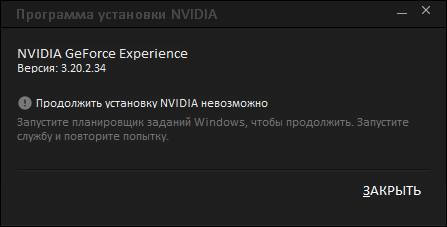
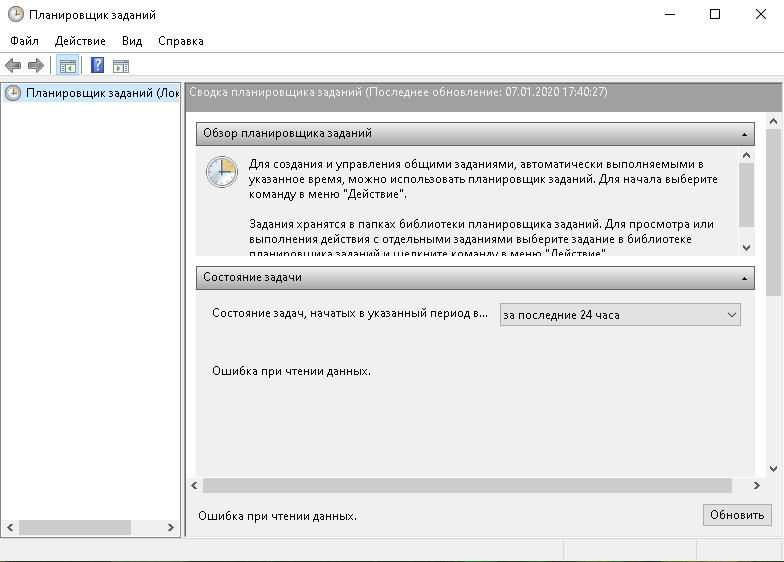
- Remove From My Forums
-
Question
-
When I open task scheduler I get The remote computer was not found.
For the first column there is no Task Scheduler
In second column, no task is listed yet get Reading Data Failed.
In third column, Create Basic Task, Create Task, Import Task, Display All Running Tasks, Disable All Tasks History are all greyed out.
If I select AT Service Account Configuration, I get Task Scheduler The following error was reported: The Task Scheduler Service is not running.
If I tried to start the service Task Scheduler, I get
The Task Scheduler service on Local Computer Started and then stopped. Some services stop automatically if they are not in use by other service or programs.
-
Edited by
Thursday, November 22, 2018 4:25 AM
-
Edited by
Answers
-
There was an attempt to roll Windows 10 back to Windows 7. That resulted in a computer that could not boot even in safe mode and one where the Startup repair could not fix the problem yet the Startup repair log did not show any errors.
Tested the hard drive once with Dell Diagnostics. Tried to run Seagate Dos Tools but the Seagate could not see the drive. Took the drive and put it in another computer and ran Seagate Dos Tools successfully.
At this point it was decided best thing was to reformat the drive, then install Windows 10 and Office 2016. At this point, I saw the rebuild task scheduler steps.
-
Edited by
techcoor
Wednesday, November 28, 2018 4:26 AM -
Marked as answer by
techcoor
Wednesday, January 9, 2019 3:49 PM
-
Edited by